¿Cómo compartir un video de YouTube en un minuto exacto?
YouTube es una de las fuentes de información más importantes de nuestra vida cotidiana, pero la mayoría de nosotros hemos pasado mucho tiempo en mirar las partes del video inútiles. ¿Tenemos que mirar el video completo para obtener información que realmente necesitamos? ¡Absolutamente no! En este tutorial, aprenderá a compartir videos de YouTube de una hora de inicio específica o incluso a la hora del fin en el navegador y la aplicación para PC / móvil, y abrirá enlaces con la aplicación de YouTube. Comparta esta página con sus amigos para que pueda ver los videos de YouTube compartidos por ellos de una manera más eficiente.
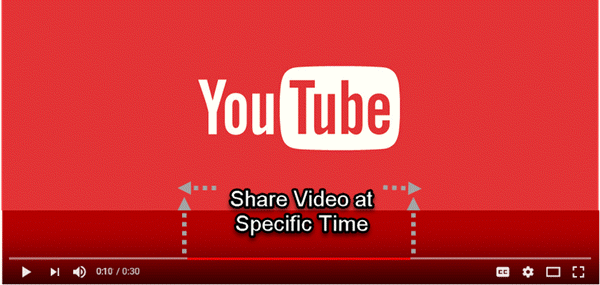
Parte 1. ¿Cómo compartir un video de YouTube desde un minuto determinado en el PC y el navegador móvil?
Método 1. Use la opción Comenzar en.
- Paso 1. Reproduzca un video de YouTube en un navegador móvil o del PC.
- Paso 2. Pausa el video en el momento que quieras que las personas lo vean.
- Paso 3. Haz clic en Compartir en el menú.
- Paso 4. En la ventana, marca la casilla “Empezar en” debajo del enlace.
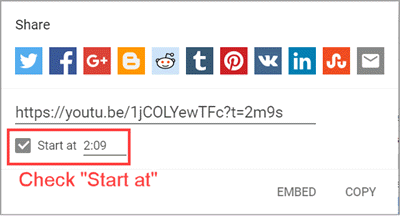
- Paso 5. Haga clic en cualquiera de los iconos encima del enlace para compartir el video a través de las plataformas sociales o el correo electrónico.
Este método no funciona en el navegador móvil ya que no existe tal opción para elegir la hora de empezar.
Método 2. Copie la URL del video en el momento actual
Otro método fácil para el navegador de PC es hacer clic derecho en el video y elegir “Copiar URL de video a partir del minuto actual”.
- Paso 1. Reproduzca el video en YouTube con un navegador de PC.
- Paso 2. Pausa el video y haz clic derecho sobre la ventana de reproducción con el mouse.
- Paso 3. Elige “Copiar URL de video a partir del minuto actual”.
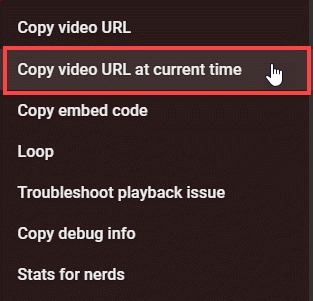
- Paso 4. Pega y comparte el enlace a las personas.
Tenga en cuenta que esto solo funciona en youtube.com, sin incluir videos incrustados en sitios web de terceros, y puede que no funcione en el navegador Firefox. Este método tampoco funciona en el navegador móvil. Siga leyendo para conocer la solución para el navegador móvil.
Método 3. Añade una cadena de consulta al enlace compartido
En el Método 1, cuando marcamos el cuadro Empezar en, se agrega una cadena de signos de puntuación, números y caracteres a la URL, como esta:
https://youtu.be/1jCOLYewTFc?t=2m9s
“? T = 2m9s” se agrega como el formato para especificar la hora de inicio: 02:09. “T” para tiempo, “m” para minutos y “s” para segundos. Por lo tanto, también podemos copiar el enlace y compartirlo manualmente, para que otras personas puedan comenzar el video desde el momento exacto.
El enlace de arriba se acorta automáticamente para compartir. De hecho, cuando reproducimos un video de YouTube con un navegador, el enlace en la barra de direcciones es la URL completa. Como esto:
https://www.youtube.com/watch?v=1jCOLYewTFc
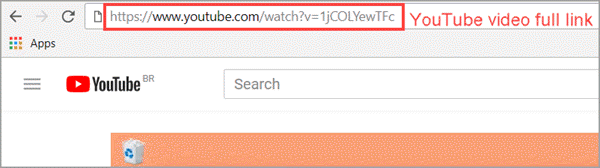
Para vincular a un momento específico del video de YouTube, también podemos agregar “& t = 2m9s” a la URL completa. La única diferencia con respecto a la URL acortada es reemplazar “?” Con “&”.
https://www.youtube.com/watch?v=1jCOLYewTFc&t=2m9s
Finalmente, copie el enlace modificado y compártalo con las personas. Los dos formatos anteriores funcionan en el navegador móvil y de PC.
Consejos: si desea descargar videos de YouTube en la PC, Jihosoft 4K Video Downloader (Gratis) lo ayudará.
Parte 2. Compartir video de YouTube en un momento exacto desde la aplicación
Hemos aprendido cómo agregar la marca de tiempo al video de YouTube con un navegador. Sin embargo, la aplicación móvil de YouTube no tiene la opción “Empezar en” al compartir, ni una barra de direcciones para capturar el enlace. ¿Cómo podemos compartir videos de YouTube en un momento específico desde la aplicación de YouTube? Es un poco molesto pero aún posible.
- Paso 1. Abre la aplicación de YouTube y reproduce el video que deseas compartir.
- Paso 2. Pausa el video en el momento en que quieres que las personas comiencen a verlo. Tenga la marca de tiempo en cuenta.
- Paso 3. Toca el botón Compartir debajo del título del video.
- Paso 4. Selecciona Copiar enlace.
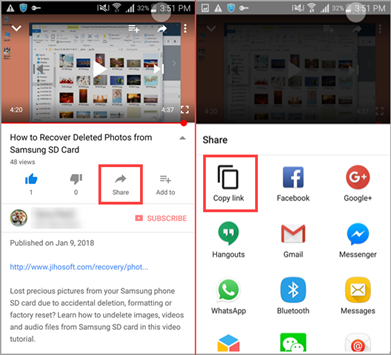
- Paso 5. Abra manualmente la aplicación en la que desea compartir el video.
- Paso 6. Pegue la URL en el cuadro de entrada y luego agregue una marca de tiempo al enlace como se describe en el Método 3, Parte 1.
- Paso 7. Confirma compartir el video de YouTube.
Nota: Encuentre cómo abrir el enlace URL compartido con la aplicación YouTube en lugar del navegador en la Parte 4.
Cuando pulse el botón Compartir, hay muchas opciones además de Copiar enlace, como Mensaje, WhatsApp, Google +. Solo algunas aplicaciones, como Mensajes, nos permiten editar URL antes de compartir el enlace. Es por eso que elegimos Copiar enlace para demostrar este método. También puedes probar otras opciones.
Parte 3. Personaliza la hora de inicio y hora del fin para videos de YouTube
Todo lo que hablamos anteriormente es sobre la hora de inicio específica. Vamos a incluir la hora del fin en esta parte también. Para compartir videos de YouTube en una hora de inicio y del fin específica, aún necesitamos agregar códigos al enlace de compartir. Por ejemplo, si queremos que el video comience a las 02:09 y termine a las 03:59, el enlace debería ser:
https://www.youtube.com/embed/1jCOLYewTFc?start=129&end=239
Comparando con el enlace completo original en la Parte 1, debería encontrar que reemplazamos /watch?v= con / embed /, y agregamos ?start=xxx&end=xxx al final. Los números son segundos convertidos desde la marca de tiempo:
02:09 -> (2 * 60) + 9 = 129
03:59 -> (3 * 60) + 59 = 239
Comparte el enlace con tus amigos y verán el video dentro del rango de tiempo.
Parte 4. Cómo abrir el enlace URL con la aplicación de YouTube en lugar de navegador
El enlace con la marca de tiempo también funciona en la aplicación de YouTube, pero debe abrir la URL directamente con la aplicación. Normalmente, los teléfonos inteligentes abren el enlace con el navegador de forma predeterminada, y ahora tenemos que hacer algunos cambios en la configuración.
- Paso 1. Vaya a Configuración> Aplicaciones> Aplicaciones predeterminadas> Establecer como predeterminado (varía según los dispositivos).
- Paso 2. Desplázate hacia abajo para elegir YouTube.
- Paso 3. Toca Ir a las URL compatibles.
- Paso 4. Selecciona “A través de esta aplicación”. En “Direcciones web admitidas”, puede ver las direcciones web admitidas.
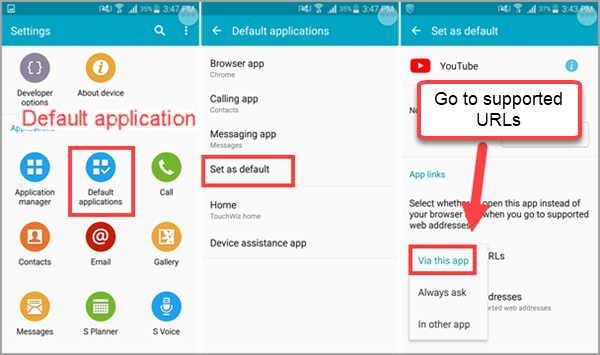
Esto debería funcionar cuando tocas para abrir una URL de YouTube en aplicaciones sin la función del navegador integrado. Por ejemplo, en Facebook Messenger, después de enviar el enlace de YouTube, produce una vista previa del enlace, que lo llevará a la aplicación de YouTube.
